Typora 使用腾讯轻量对象存储 LightCOS 服务作为图床
1. 轻量对象存储 LightCOS 服务的优势
提供无地域、无存储类型的分布式对象存储服务,一键完成存储上云
支持数据跨多架构、多设备冗余存储,保证 99.999999999% 的数据设计可靠系性和 99.9% 的服务设计可用性
预付费、后付费自由选择,自定义套餐规格提供更灵活、贴心的折扣优惠,存储容量套餐优惠低至 6 折
存储+分发一体解决方案支持自动流量调度、自动缓存刷新,加速流量低至 0.35 元/GB,套餐享更低折扣优惠低至 7 折
支持防盗链、文件级别权限管理、SSL 传输加密等多种安全防护功能,全链路守护数据存储、传输、访问等关键环节
2. 开通服务
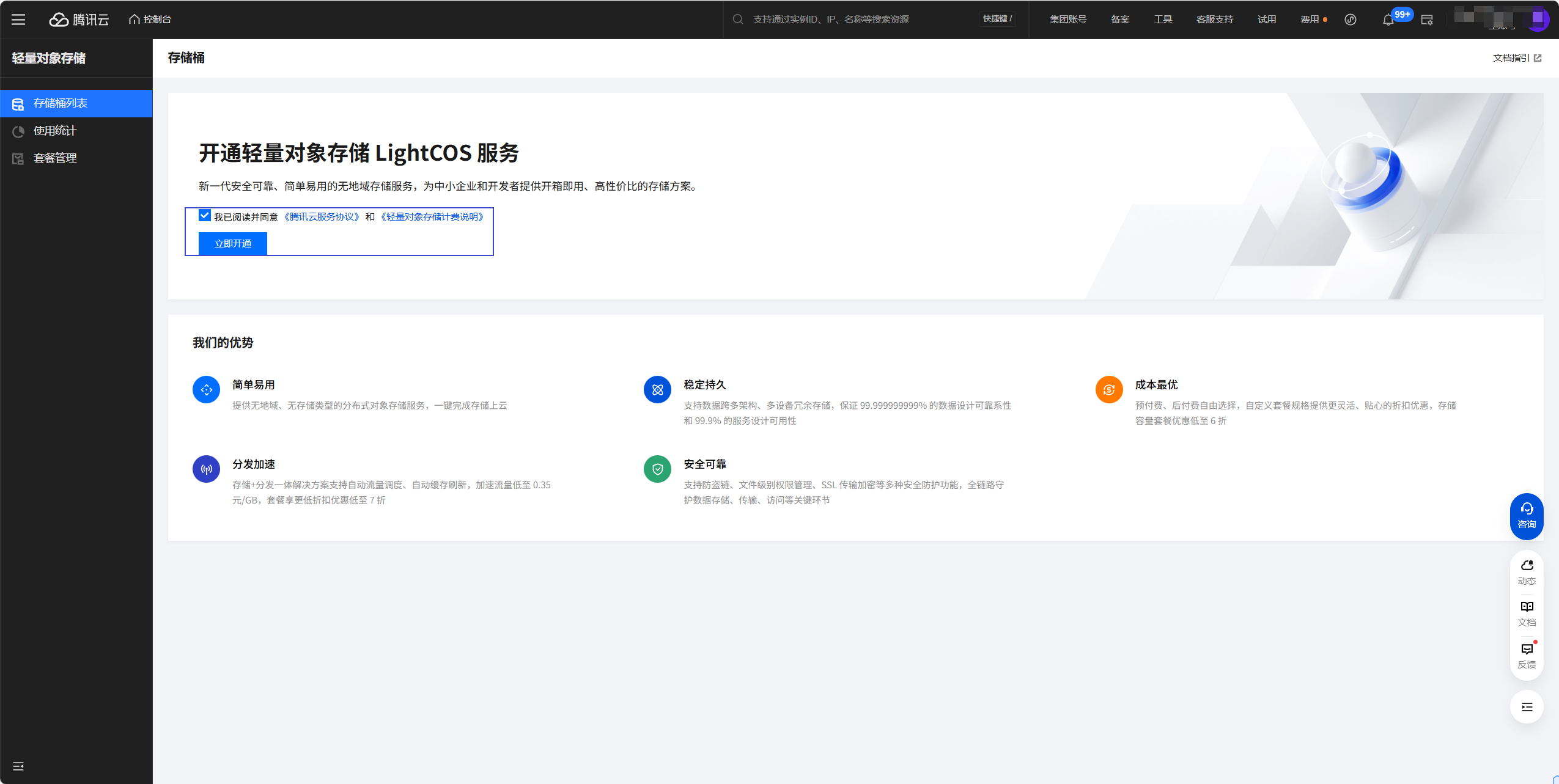
阅读协议并选择立即开通
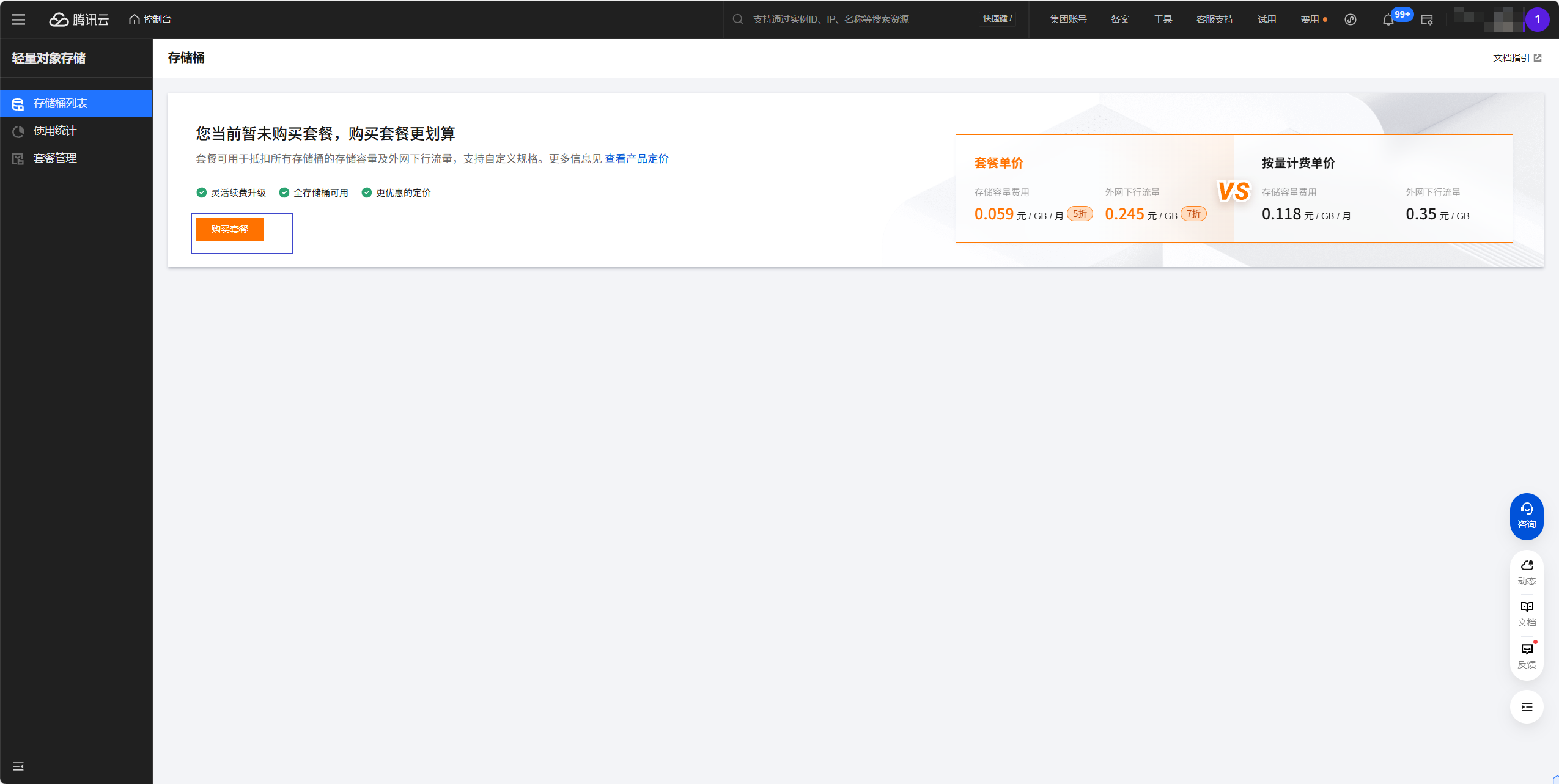
购买套餐,你可以选择推荐套餐,也可以根据自己的需求进行自定义设置
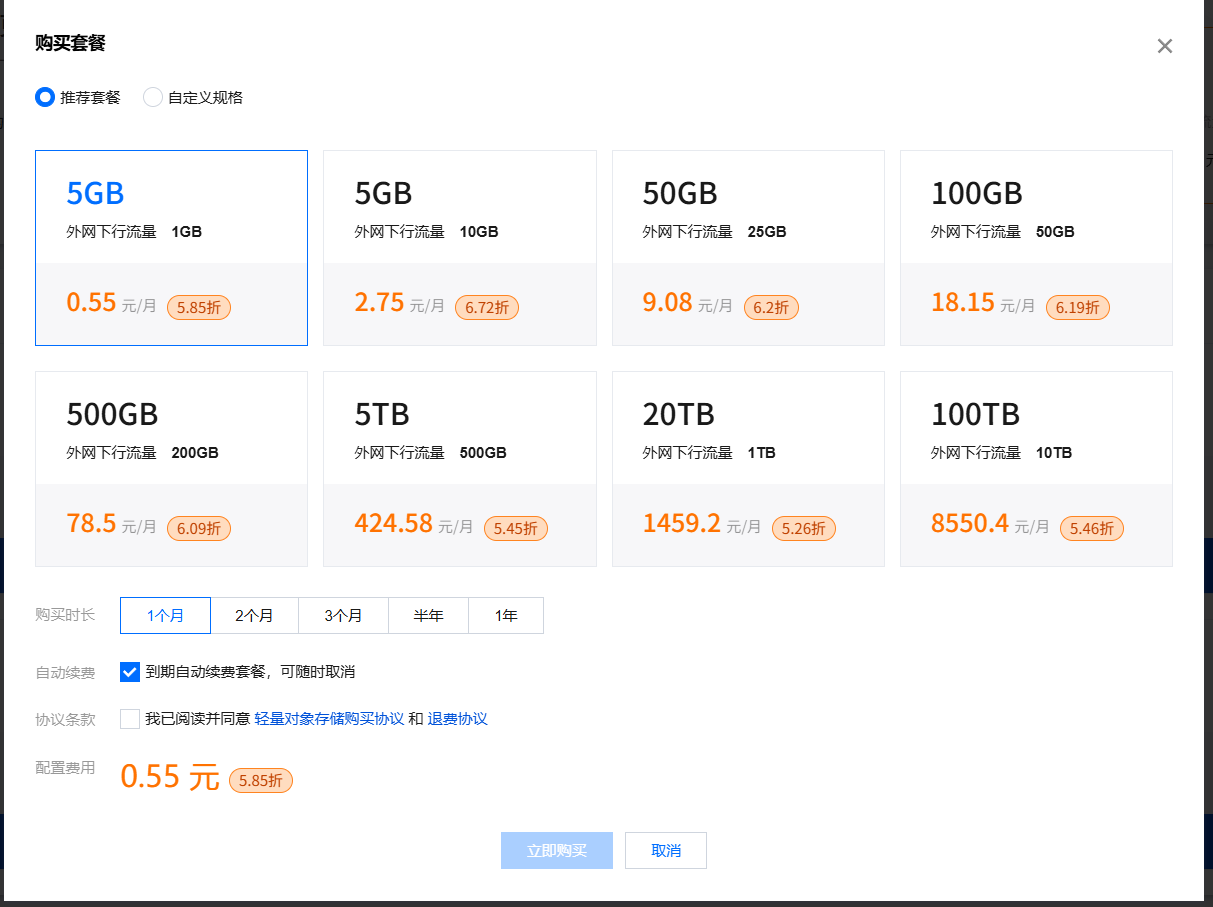
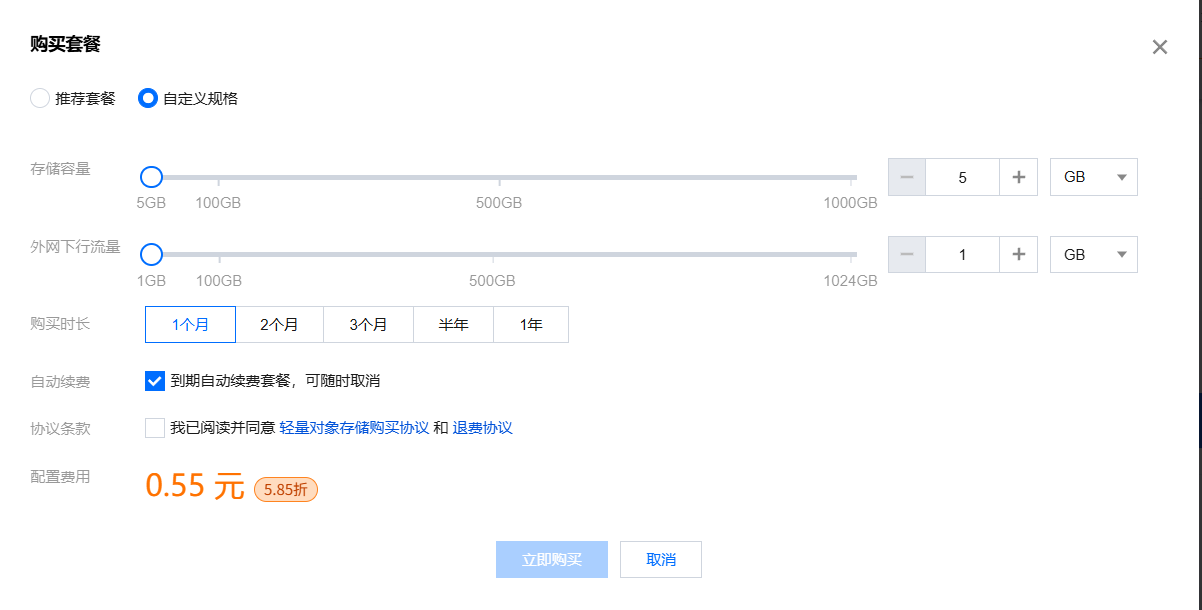
比如,我发布的文章可能图片不多,但是阅读会比较多,那么我就可以选择让流量多一些,存储空间少一些
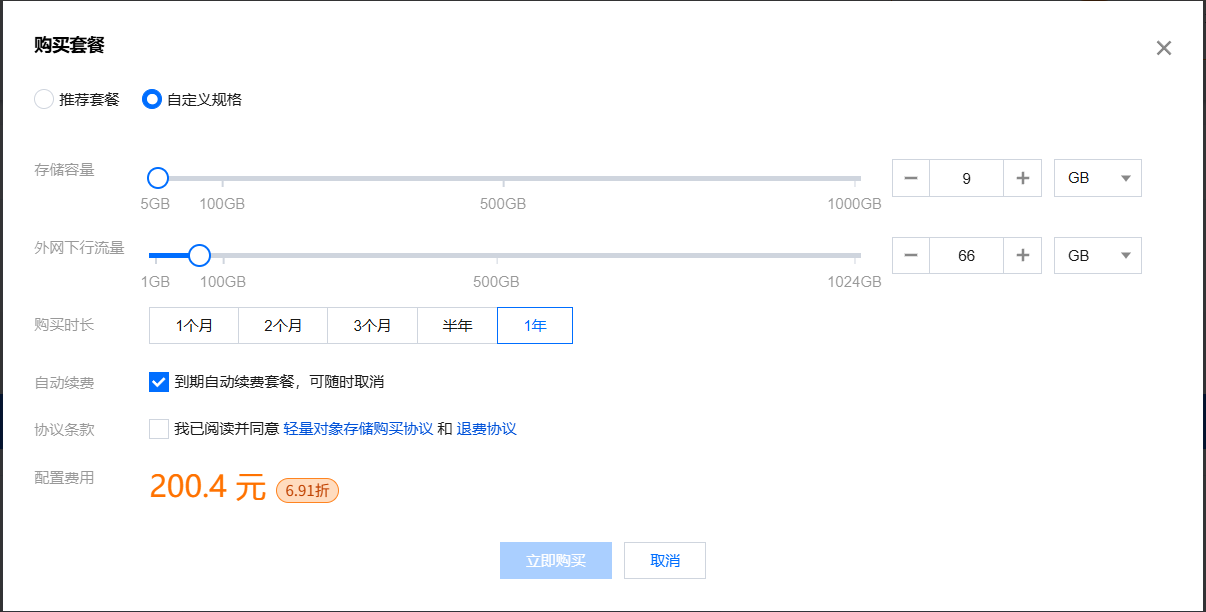
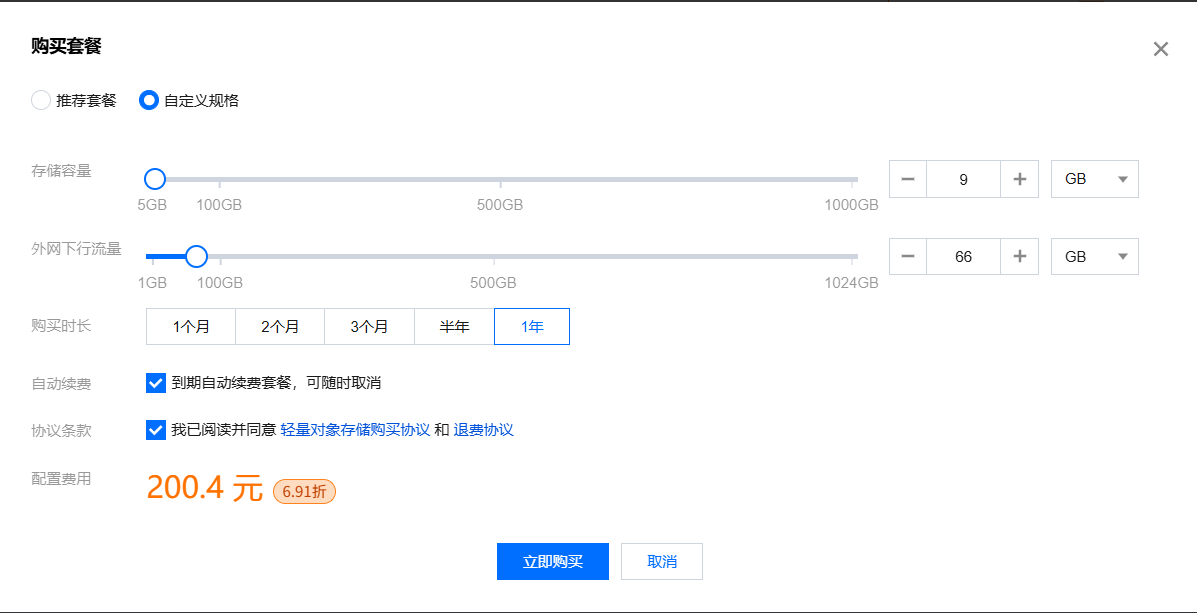
完成支付即可。
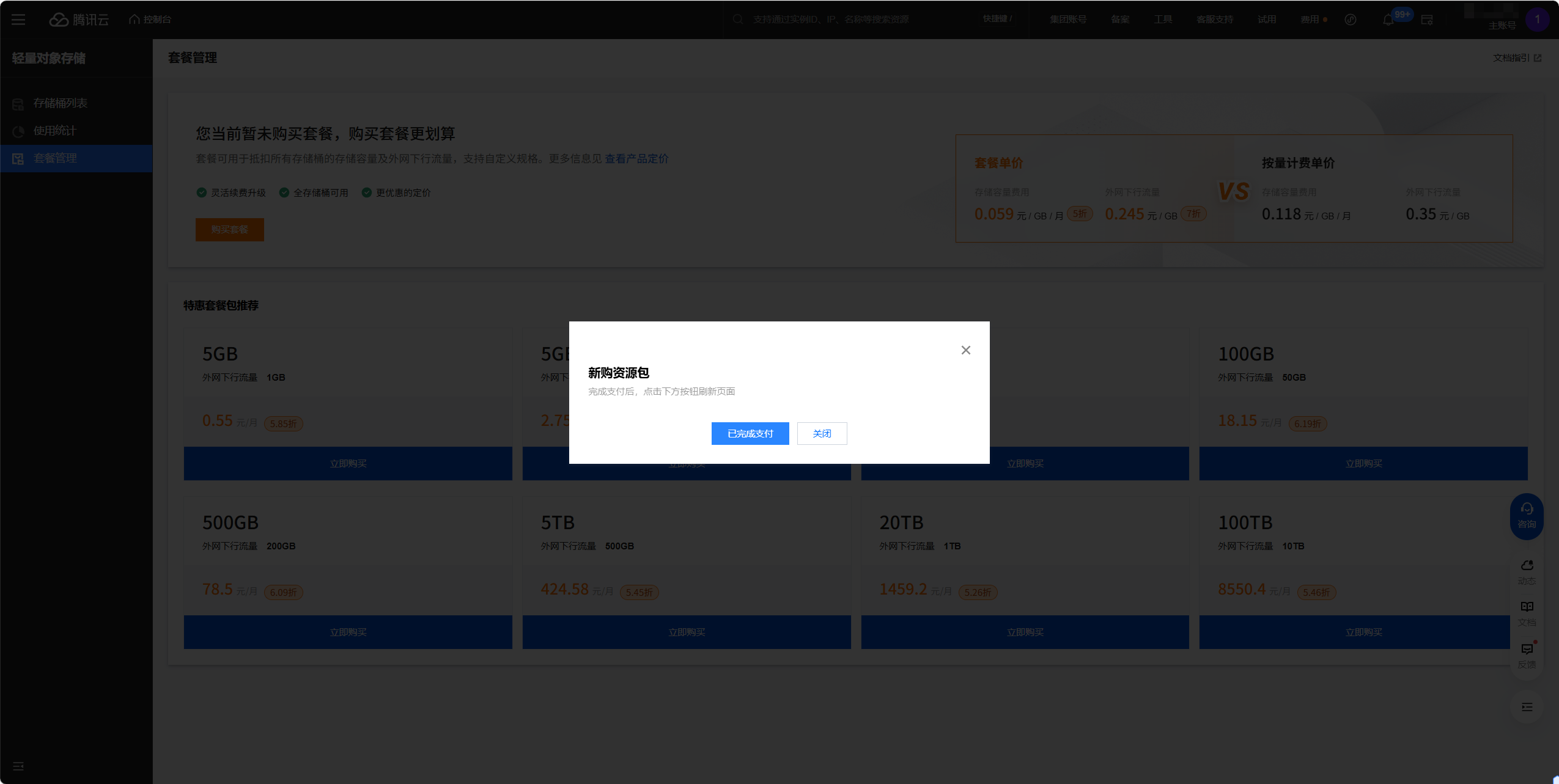
后期我们还可以修改套餐。
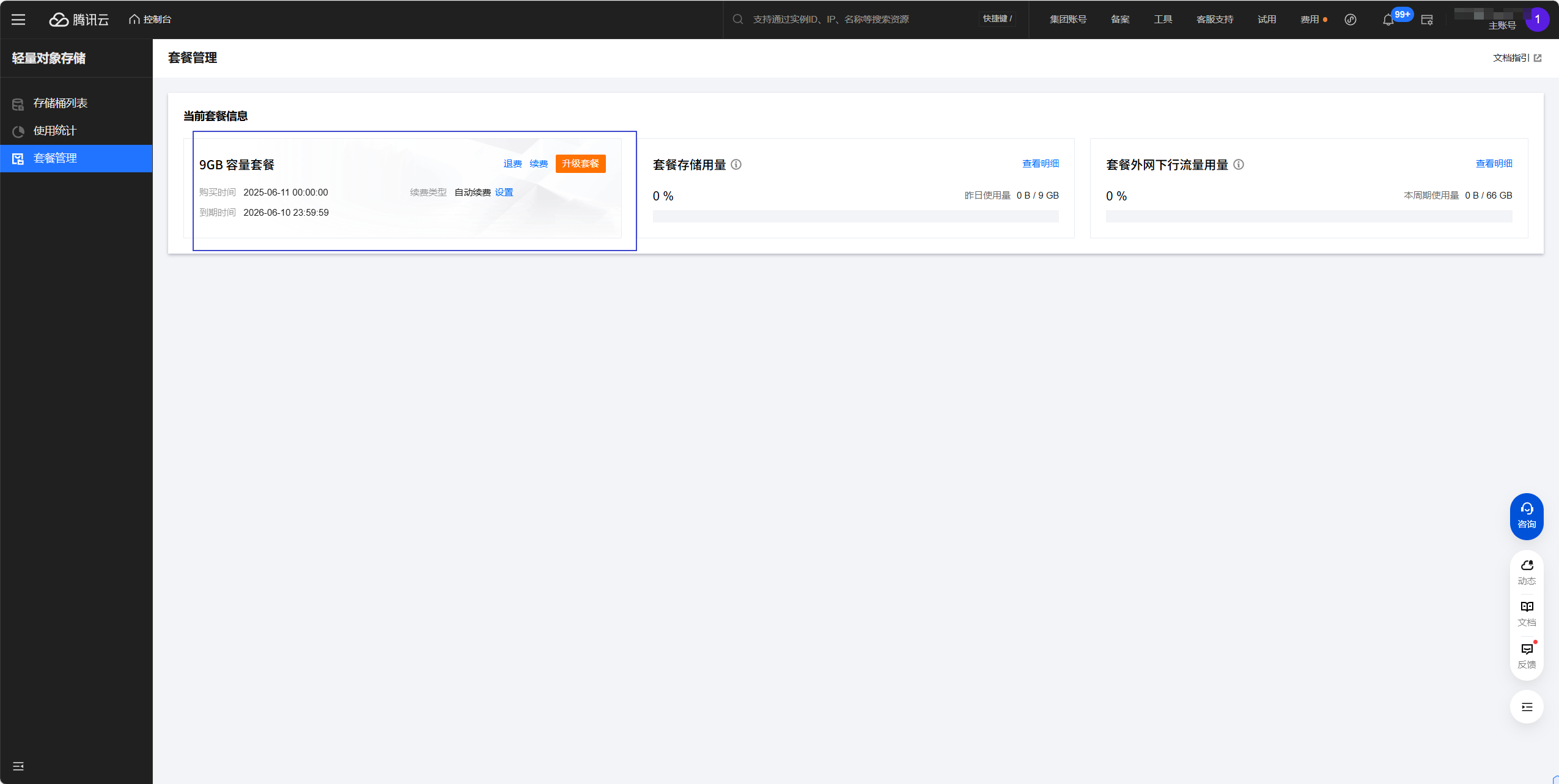
3. 存储桶设置
选择存储桶列表菜单,然后选择立即创建
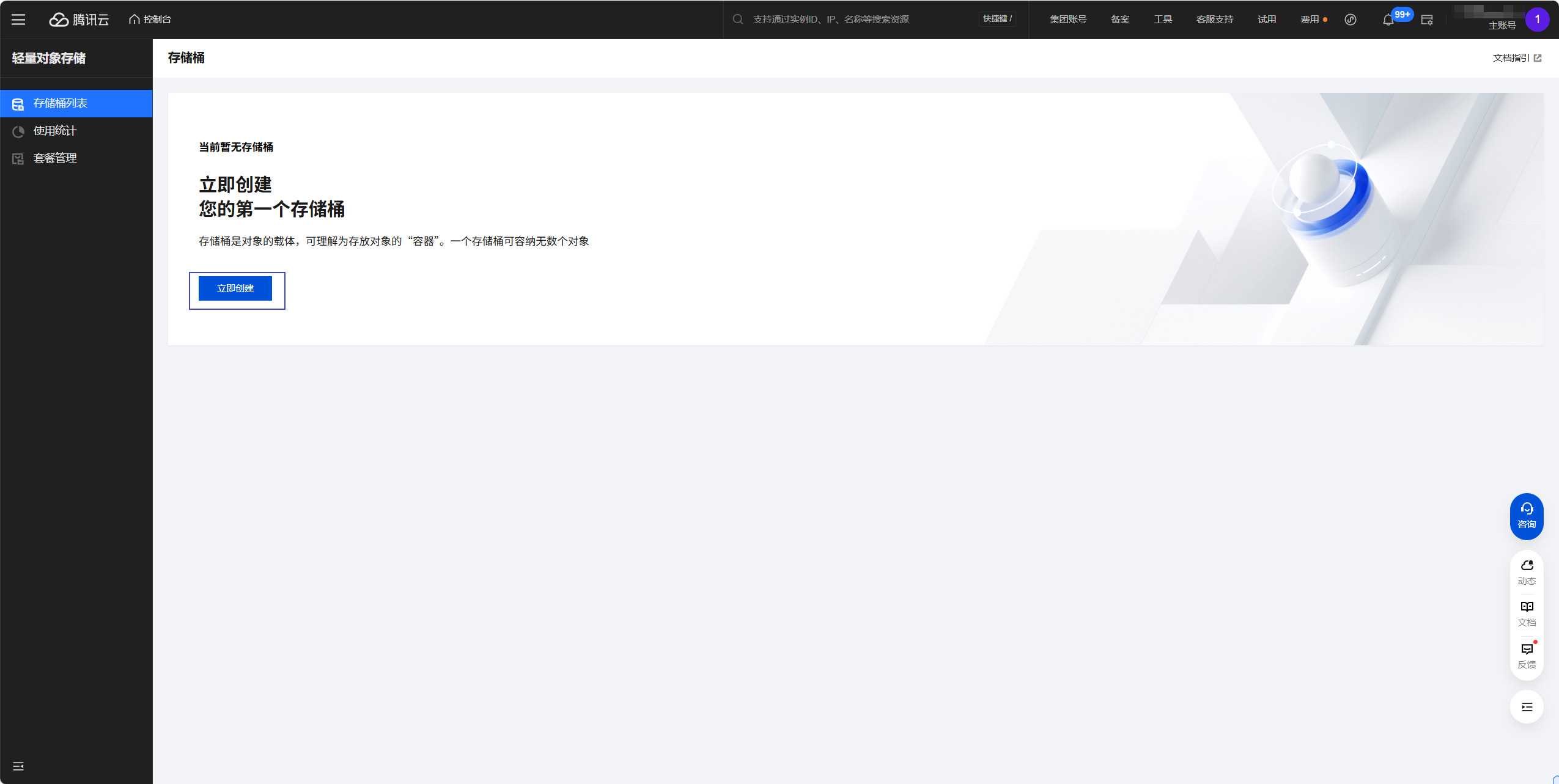
输入一个名称,注意后面不可以修改,同时会生成一个默认域名
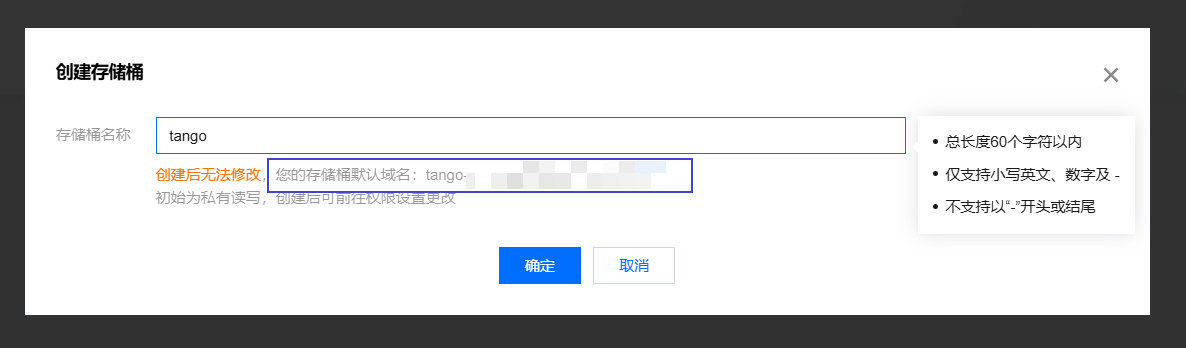
进入到详细页面后,除了一些基础设置外,建议添加一个自己的域名来使用
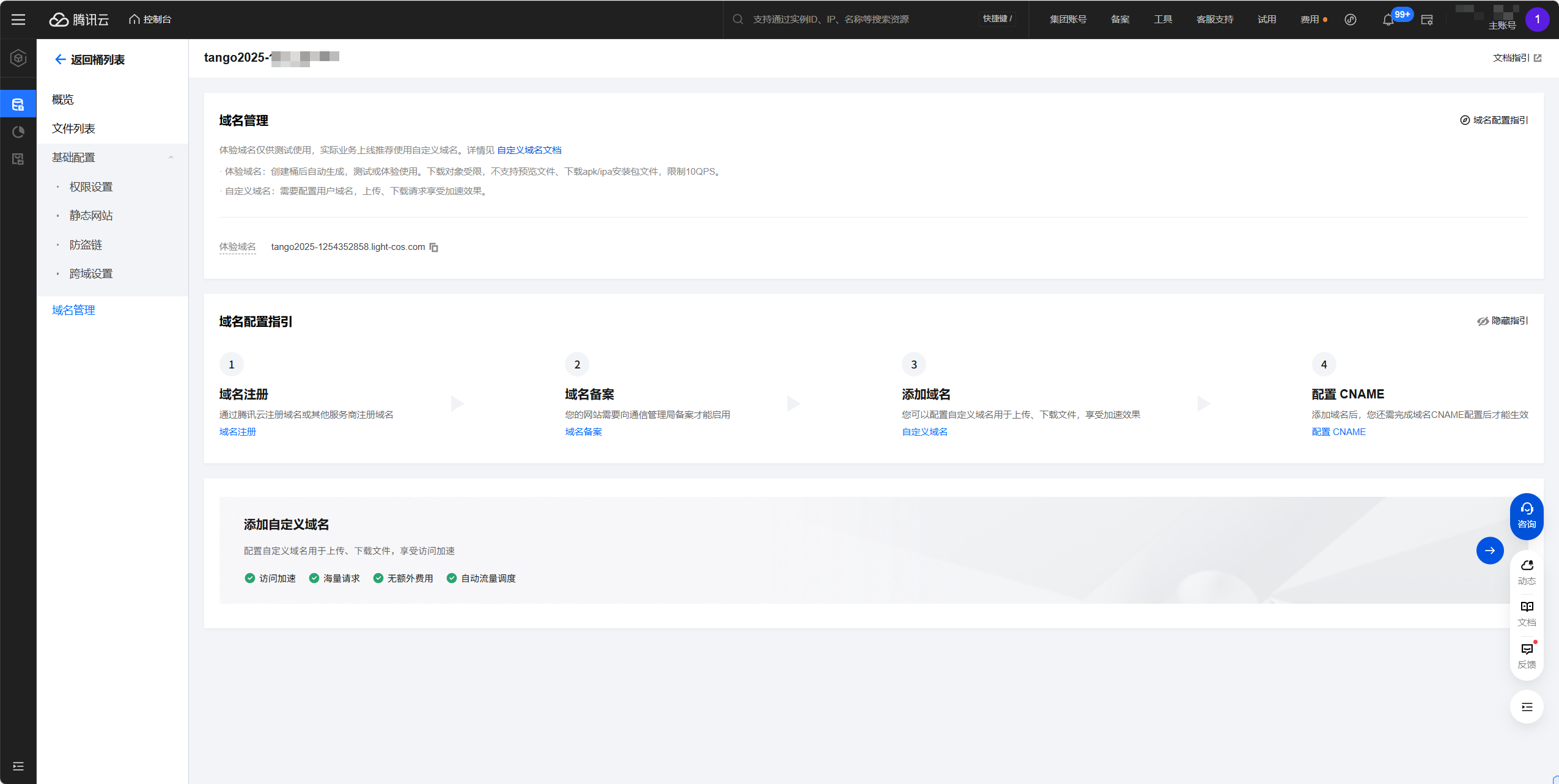
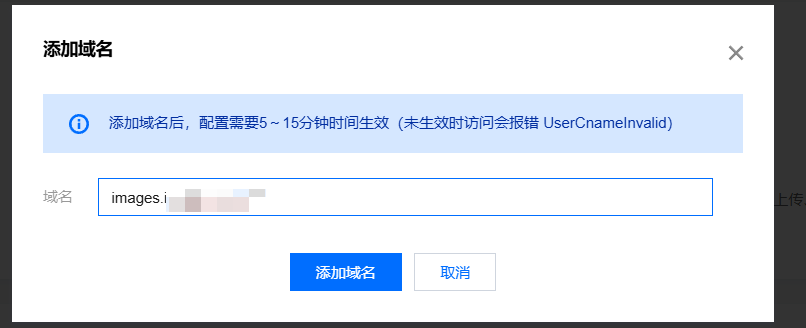
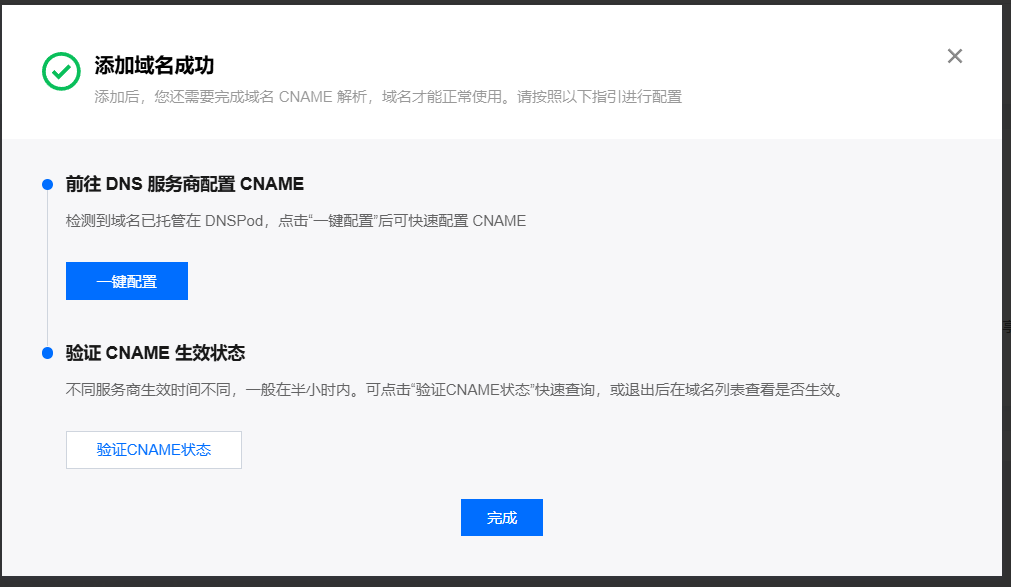
如果没有做域名托管,还需要做一下域名解析,这个和网站绑定域名一样,这里就不再赘述了,我们这里选择一键配置即可。
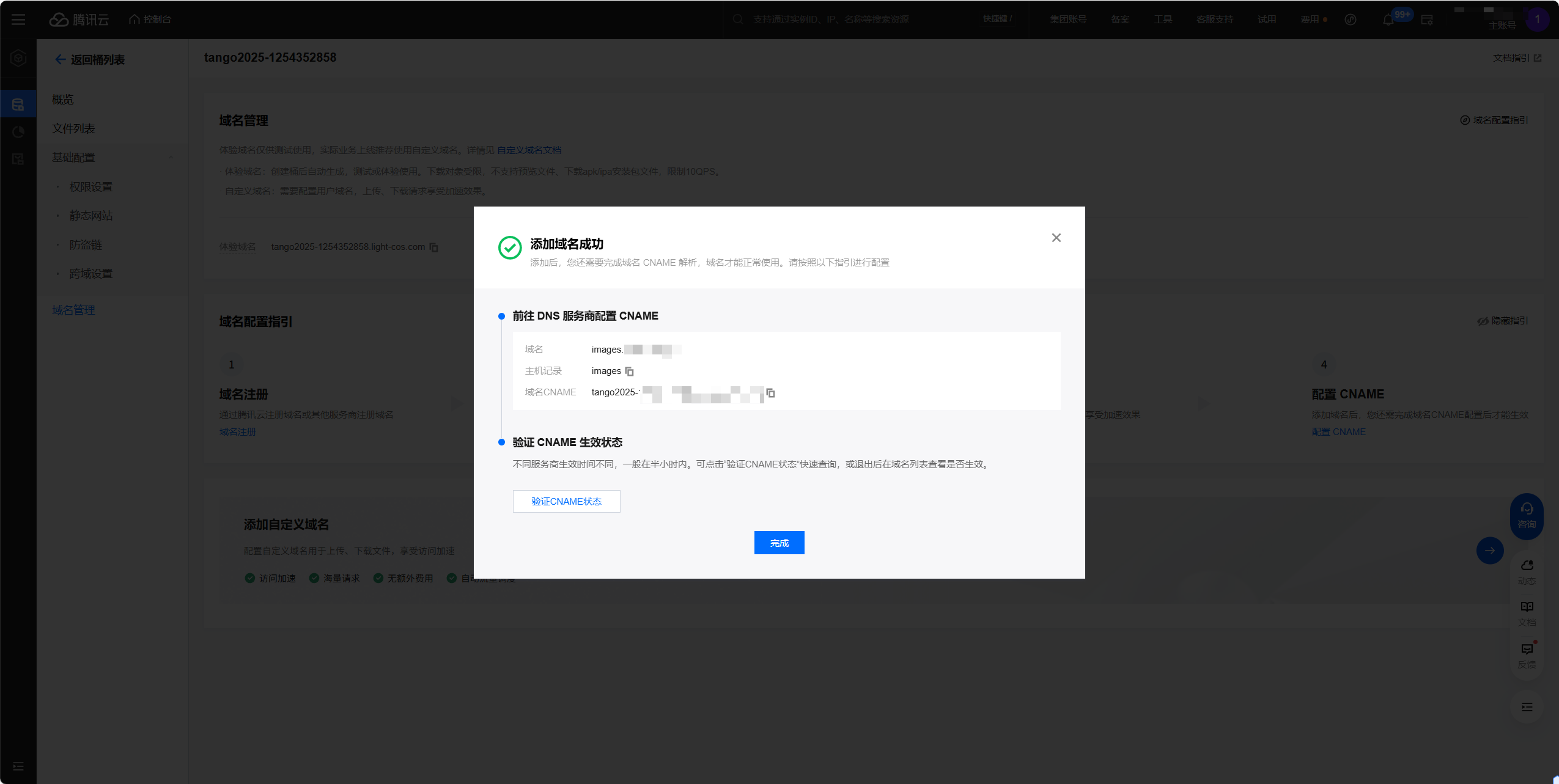
当验证生效则表示域名添加完成

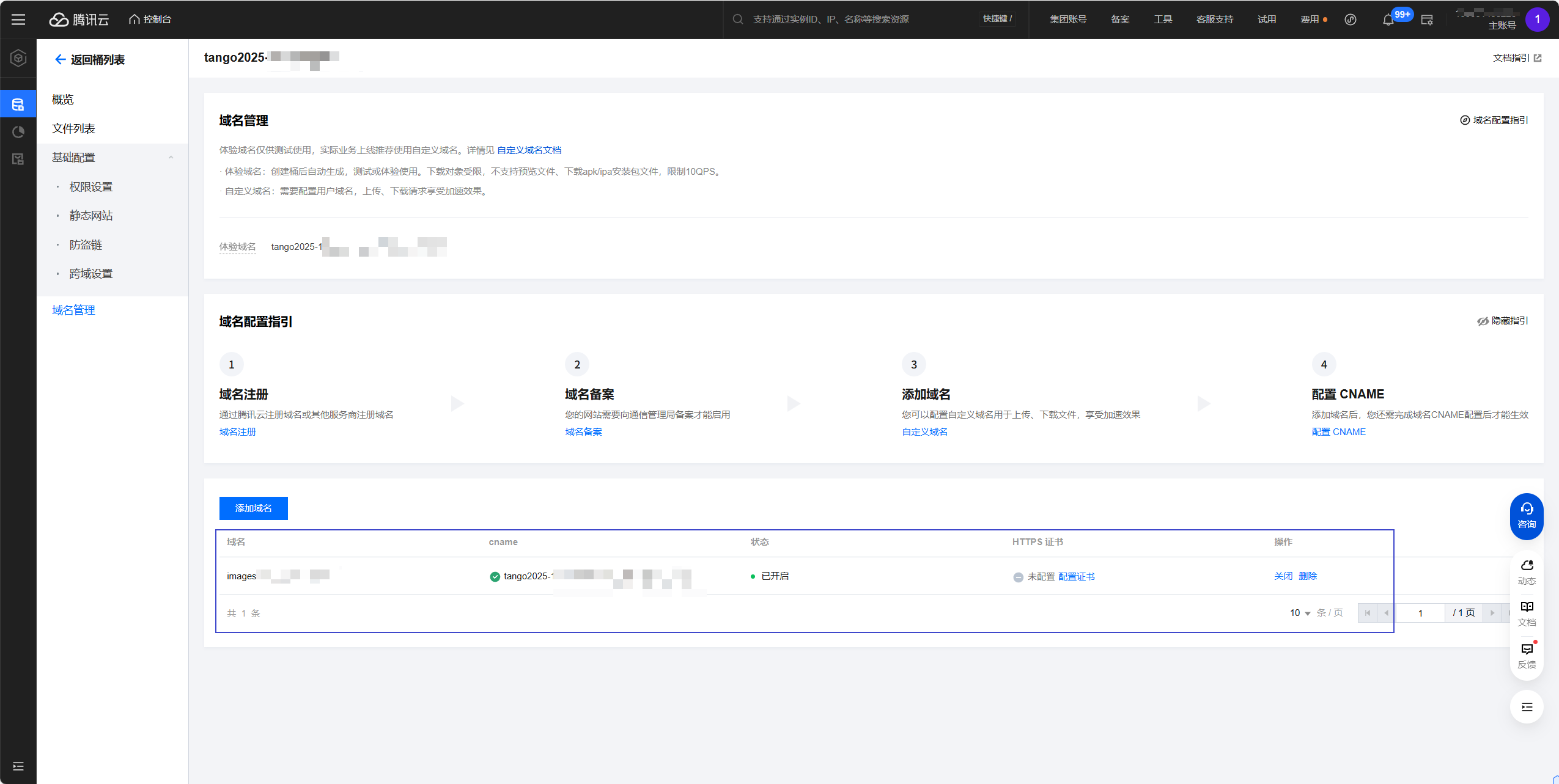
至此就完成了基础配置,由于免费 https 证书的有效期更改了,我这里就没有配置证书了,有条件的可以配置一下证书。
2. Typora 设置
我们的图床软件使用的 PicGo
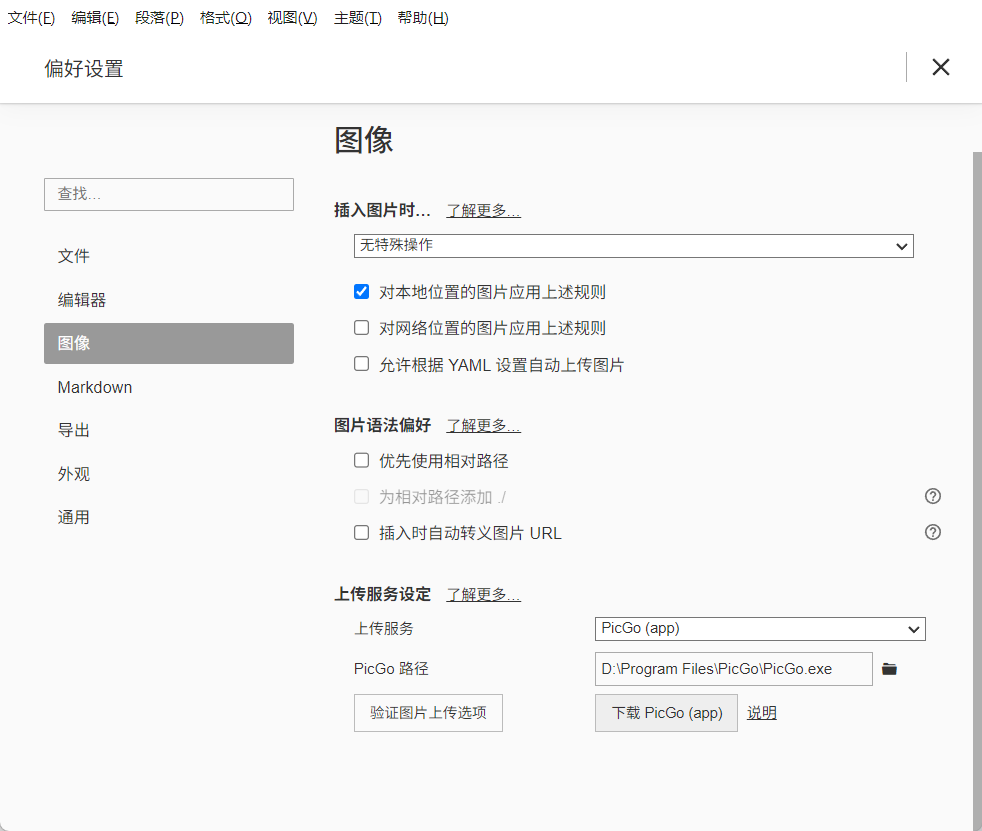
我之前已经添加过一个腾讯云的对象存储了,我们这里选择新家一个
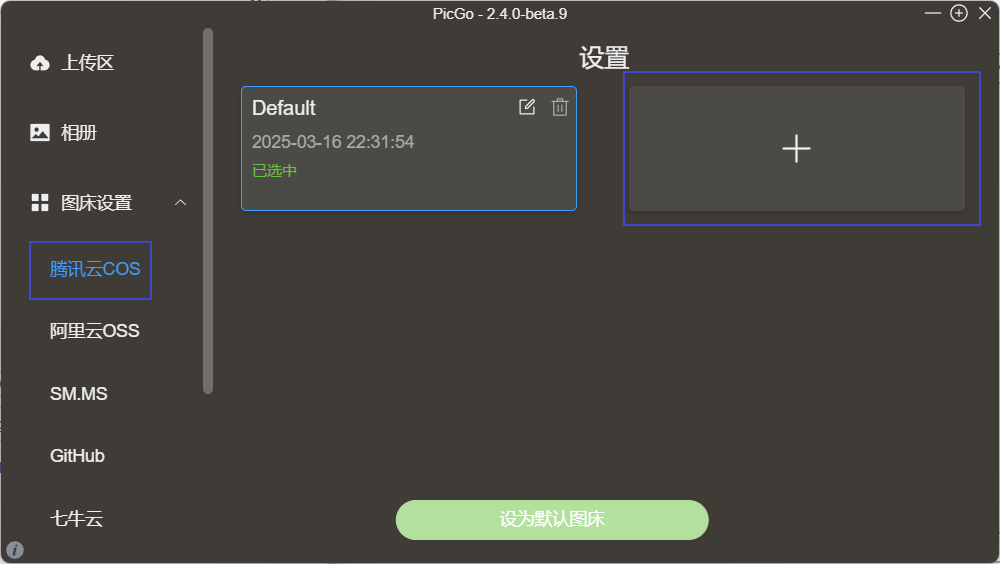
在正式开始配置之前,你需要准备一些数据
在访问密钥 - 控制台创建一个 APPID 和密钥稍后会用到,这个数据要保存好,key 是查不到的,一定要保存好再关闭页面
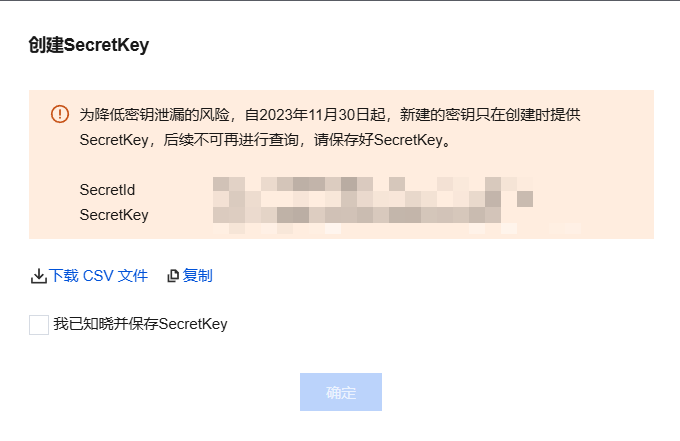
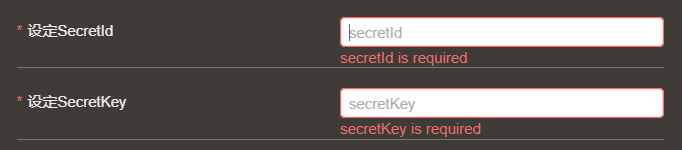
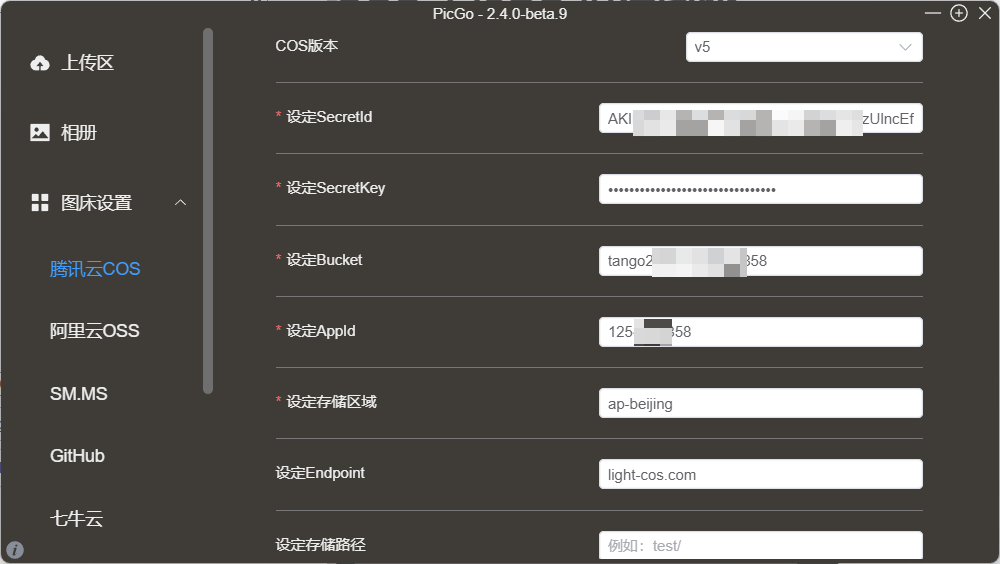
需要设置的内容如下:
● cos 版本:v5
● 设定 SecretId、SecretKey:输入腾讯云密钥,就是我们上面保存的内容
● 设定 Bucket:输入 LightCOS 桶名,例如 tango2025-1234567890

● 设定 appid:输入你的 appid,我们在创建密钥的地方能看到
● 设定存储区域:随便写一个,比如 ap-beijing
● 设定 endpoint(重要):light-cos.com
● 设定自定义域名:就是我们上面解析好的域名
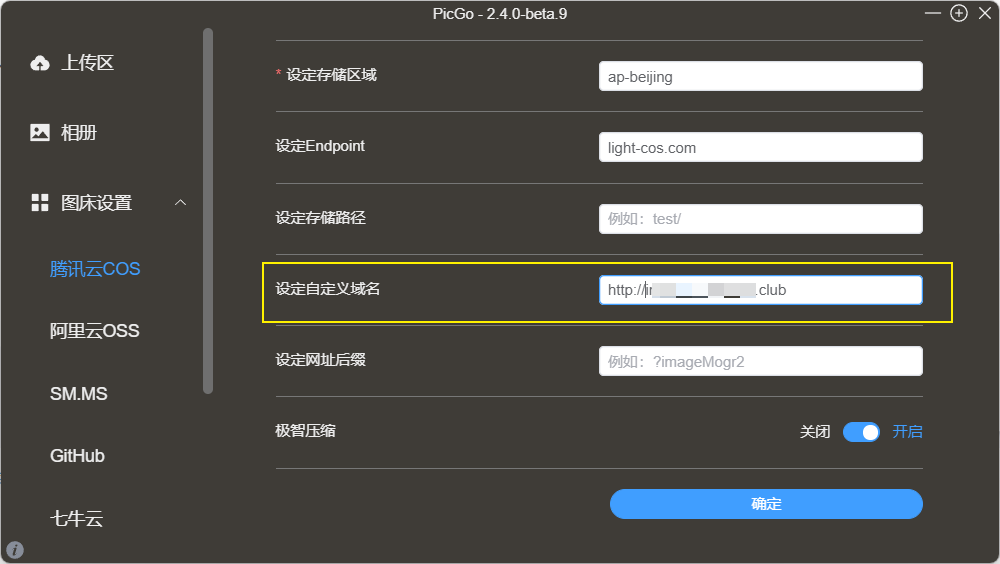
这里需要注意的是,如果你没有配置证书,那么要使用 http:// 否则图片可能会加载不出来
至此,我们图床软件也设置好了。
我们回到,偏好设置里,点击测试按钮看看结果
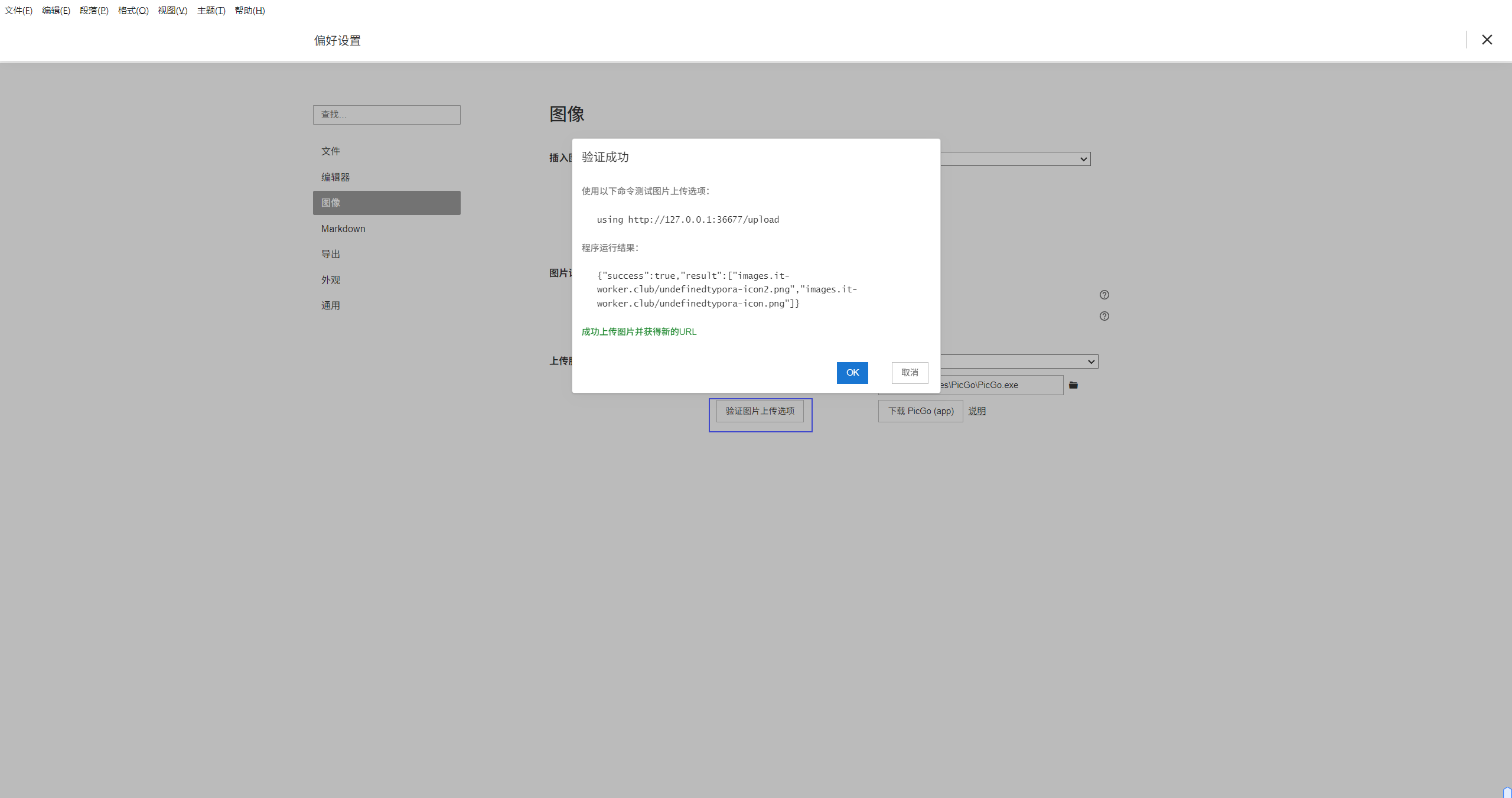
恭喜完成了全部设置,愉快的去使用吧。
版权声明: 本文为 InfoQ 作者【IT蜗壳-Tango】的原创文章。
原文链接:【http://xie.infoq.cn/article/20087dce6218c370c90daaad6】。
本文遵守【CC-BY 4.0】协议,转载请保留原文出处及本版权声明。










评论